介绍
qbittorrent是一款开源的种子资源下载软件,简单易用,功能强大。下面开始详细介绍qbittorrent的安装及配置。
前置准备
获取用户ID
获取群晖用户ID,登录SSH输入id命令即可查看GID、UID。

创建共享文件夹
创建共享文件夹download。点击新增输入文件夹名称download,一直点击下一步即可完成创建。
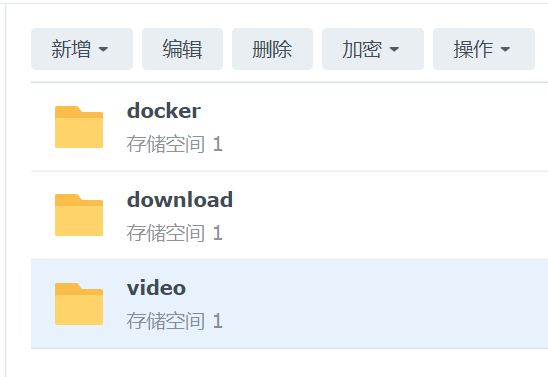
共享文件夹权限设置
创建完成之后需要给文件夹权限,后续的radarr配置会用到。打开群晖的File Station套件,右键video文件夹,选择属性选项,点击新增按钮,选择Everyone组,勾选读取和写入,保存即可。
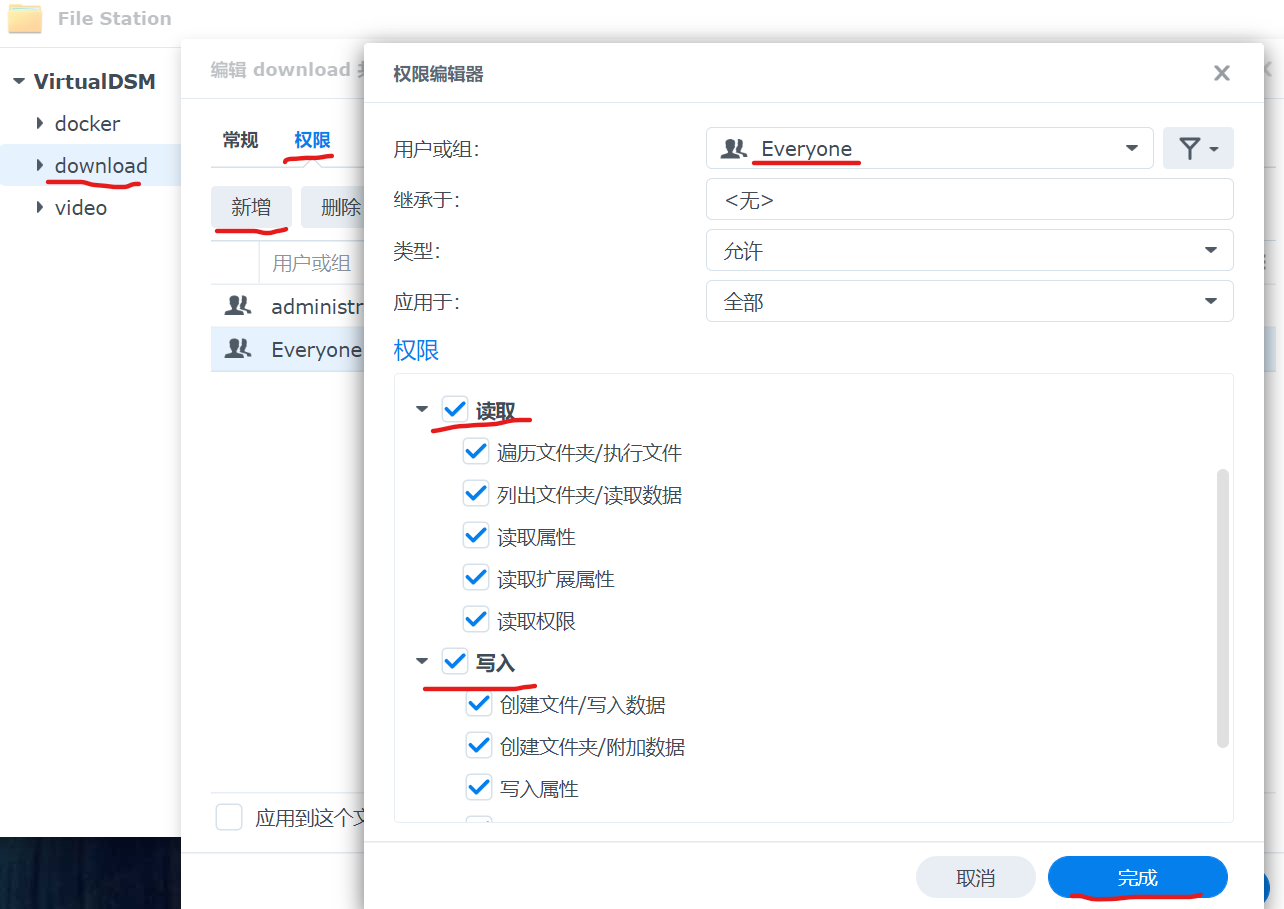
docker安装
先用群晖用户创建服务的配置文件夹mkdir -p /volume1/docker/qb/config,然后使用sudo -i切换到root用户执行如下命令。
docker run -d \
--name=qbittorrent \
-e PUID=1026 \
-e PGID=100 \
-e TZ=Asia/Shanghai \
-e WEBUI_PORT=28080 \
--network host \
-v /volume1/docker/qb/config:/config \
-v /volume1/download:/downloads \
--restart unless-stopped \
linuxserver/qbittorrent:latest
qbittorrent配置
界面语言设置
安装完成之后,就能通过内网地址加28080端口访问了,默认账号密码是admin/adminadmin。
点击如下图所示的锯齿按钮进入设置页面。
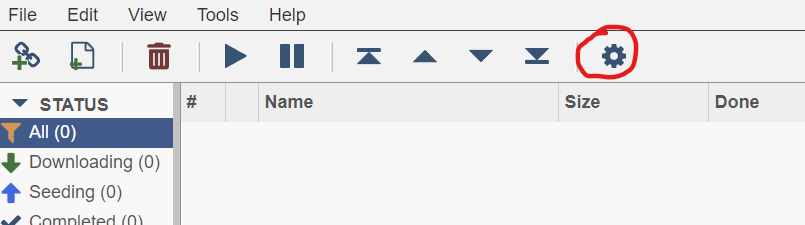
先在Web UI菜单栏选择简体中文语言。
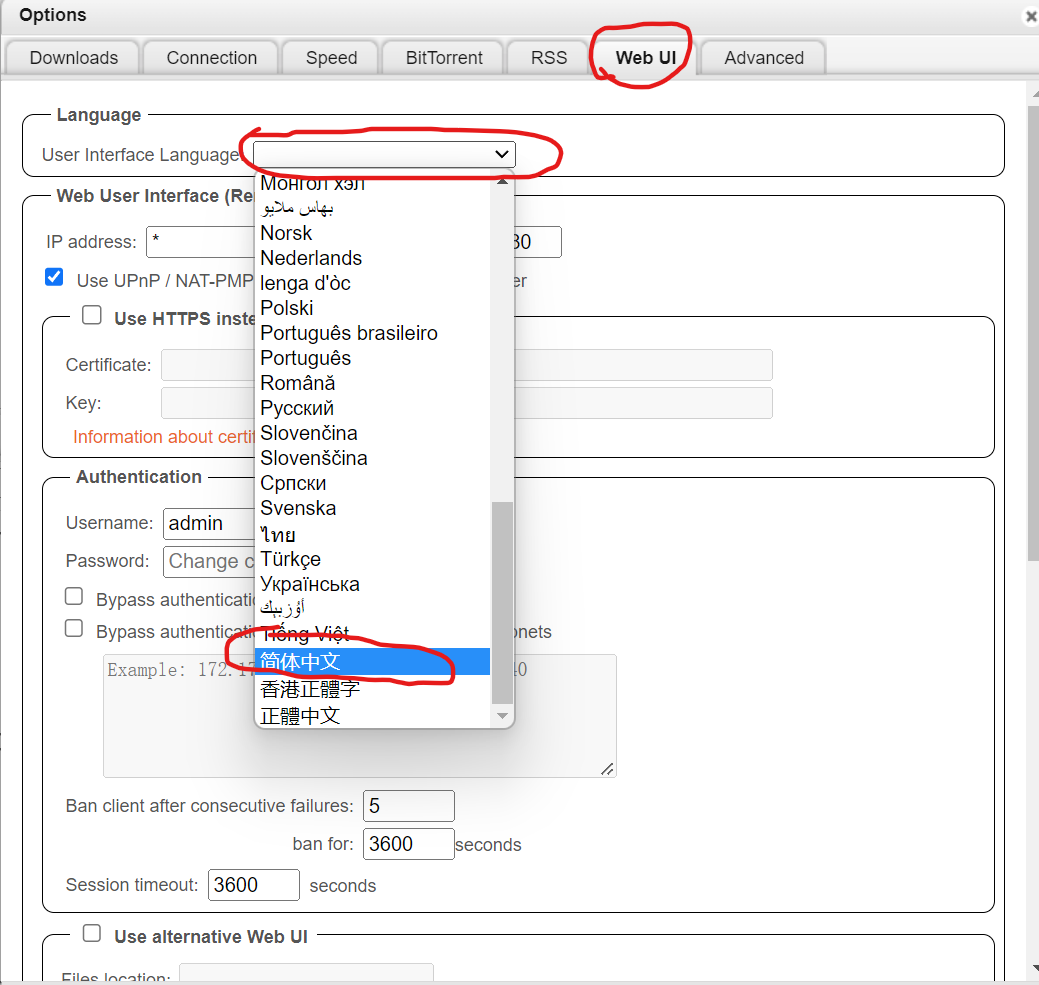
下载加速设置
tracker可使用这个文件里面的内容,复制到tracker配置中。
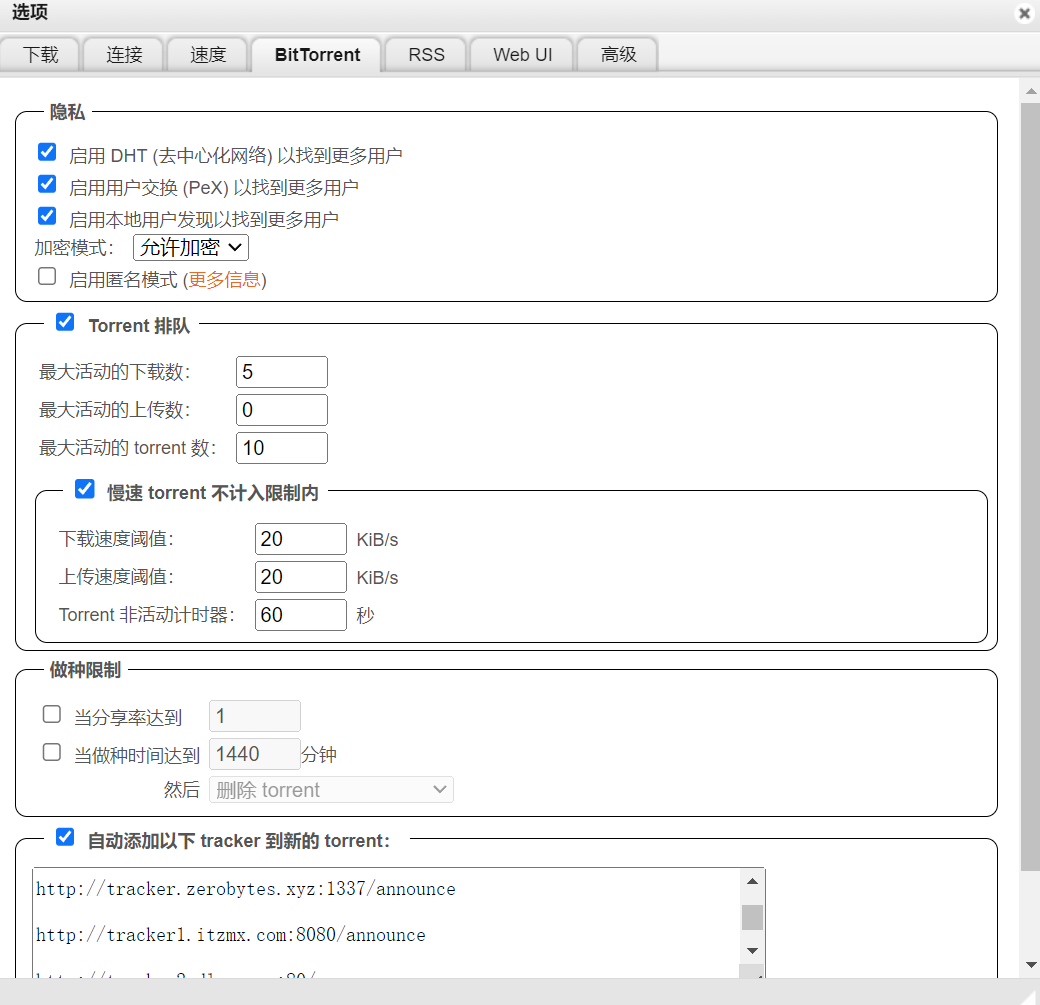
密码修改
这里可以修改admin密码。
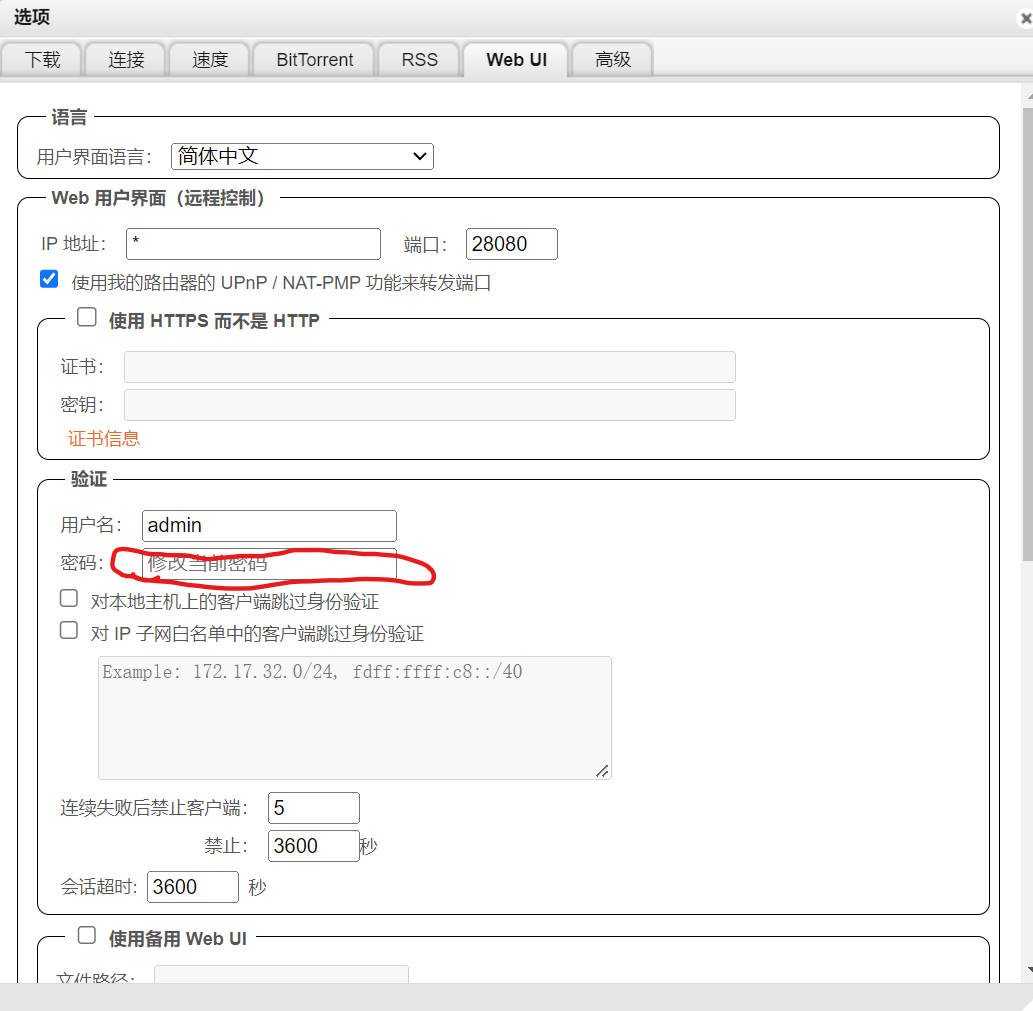




评论区